Si tienes un iPhone o iPad compatible con iOS 18, o si estás pensando en adquirir un iPhone 16, probablemente ya sabrás que son muchas las novedades de la última actualización de los móviles de Apple. En las últimas semanas revisamos algunas de ellas y, en este artículo, vamos a enseñarte cómo personalizar la app Fotos en iOS 18.
Así como pasa con otras aplicaciones, iOS 18 trae un rediseño significativo de Fotos introduciendo detalles como «Vista de Biblioteca unificada» que reúne todas las secciones en una única interfaz para desplazarte. Básicamente, Apple pretende que puedas tener una navegación más ágil por tus fotografías e imágenes.
Pero, fieles a nuestro estilo, no nos quedamos con su propuesta sino que la personalizamos un poco.

Comprendiendo las «colecciones» de fotografías en iOS 18
En iOS 18, todo lo que se encuentra fuera de la cuadrícula de fotos principal de la aplicación Fotos se considera una «Colección». Apple entiendo que eso permite tener un nivel de orden superior al que acostumbramos hasta ahora.
Algunas de las «colecciones» de fotografías con las que nos topamos en iOS 18 son las siguientes:
- Días recientes: ofrece una vista cronológica de tus últimas fotos, similar a la vista anterior de 17 días de iOS.
- Álbumes: desde allí puedes acceder a todos tus álbumes creados, incluidos aquellos compartidos con otros.
- Personas y mascotas: álbumes de personas y animales organizados por a través de la Inteligencia Artificial. Gracias a la función Grupo, agrupa automáticamente a los compañeros frecuentes, con opciones manuales.
- Recuerdos: son presentaciones de diapositivas generadas automáticamente, ahora integrando Apple Intelligence Memory Maker para que las presentaciones sean mejoradas con respecto a sus versiones previas.
- Viajes: colecciones de fotografías basadas en la ubicación para ver tus viajes organizados por año o destino.
- Álbumes compartidos: colecciones de fotografías colaborativas compartidas entre usuarios conocidos.
- Colecciones fijadas: acceso rápido a tus álbumes o colecciones de fotografías más importantes.
- Fotos destacadas: exhibición seleccionada por IA de tus mejores tomas, actualizada periódicamente.
- Tipos de medios: este filtro clasifica las fotos según cómo hayan sido tomadas, distinguiendo perfectamente entre Live Photos, Retrato, Panoramas, etc. Asimismo, permite organizarlas de acuerdo a cada tipo de archivo.
- Utilidades: Filtros inteligentes para tipos de imágenes prácticos, como notas escritas a mano o recibos.
- Sugerencias de fondos de pantalla: imágenes seleccionadas por IA y que, a su vez, han sido optimizadas para usarse como fondos de pantalla personalizado en el iPhone. Puedes hacerle los retoques que más te interesen.
Es importante destacar que cada colección ofrece diferentes formas de ver y organizar las fotos, desde presentaciones de diapositivas generadas automáticamente hasta filtros para imágenes específicas.
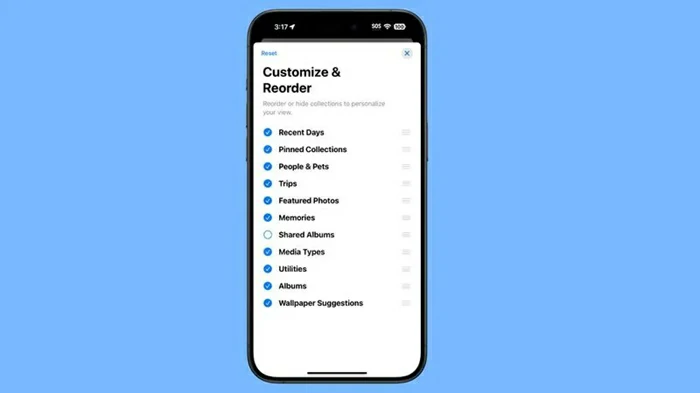
¿Cómo personalizar y reordenar estas colecciones?
Ahora que comprendes cómo son las «colecciones» en tu iPhone, te falta saber personalizar la app Fotos en iOS 18. Lo mejor de todo es que puedes cambiar fácilmente el orden de las colecciones y elegir cuáles quieres mostrar. Al personalizar tus colecciones, puedes priorizar las que sueles abrir seguido haciendo tu experiencia de navegación de fotos se adapte mejor a tus necesidades. Para ello, solo tienes que seguir estos pasos:
- Abre la aplicación Fotos
- Desplázate hasta el final de la vista principal
- Toca la opción Personalizar y reordenar
- En el menú de personalización, puedes deseleccionar la marca de verificación junto a una colección para eliminarla de la vista, o mantener presionadas las tres barras junto a una colección y luego arrastrar para reorganizar su posición. Es decir, tienes un amplio abanico de posibilidades de personalización de fotos
Una vez que esté satisfecho con los cambios, toca la «X» en la esquina superior derecha para salir y regresar rápidamente a la vista principal de Fotos. Si luego quieres hacer otros cambios, solamente repite los pasos.
A medida que avancen las semanas, es posible que Apple vaya introduciendo nuevos cambios y funciones en Fotos, así que te sugerimos estar atentos a todas las novedades de iOS 18 que continuaremos repasando en IslaBit.
Y ahora que sabes más sobre su software, desearás profundizar en las especificaciones técnicas del iPhone 16.


¿Tienes alguna pregunta o problema relacionado con el tema del artículo? Queremos ayudarte.
Deja un comentario con tu problema o pregunta. Leemos y respondemos todos los comentarios, aunque a veces podamos tardar un poco debido al volumen que recibimos. Además, si tu consulta inspira la escritura de un artículo, te notificaremos por email cuando lo publiquemos.
*Moderamos los comentarios para evitar spam.
¡Gracias por enriquecer nuestra comunidad con tu participación!